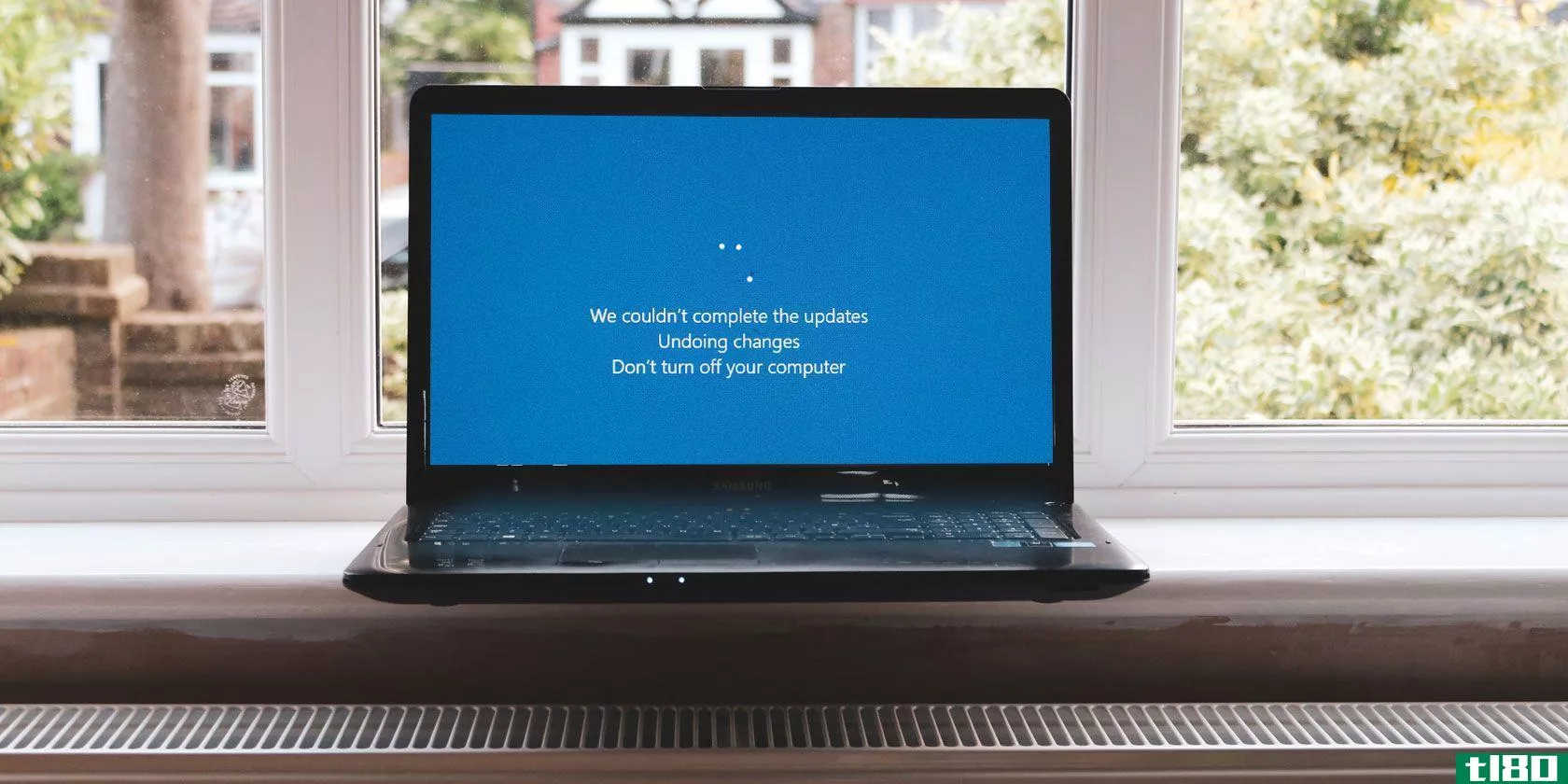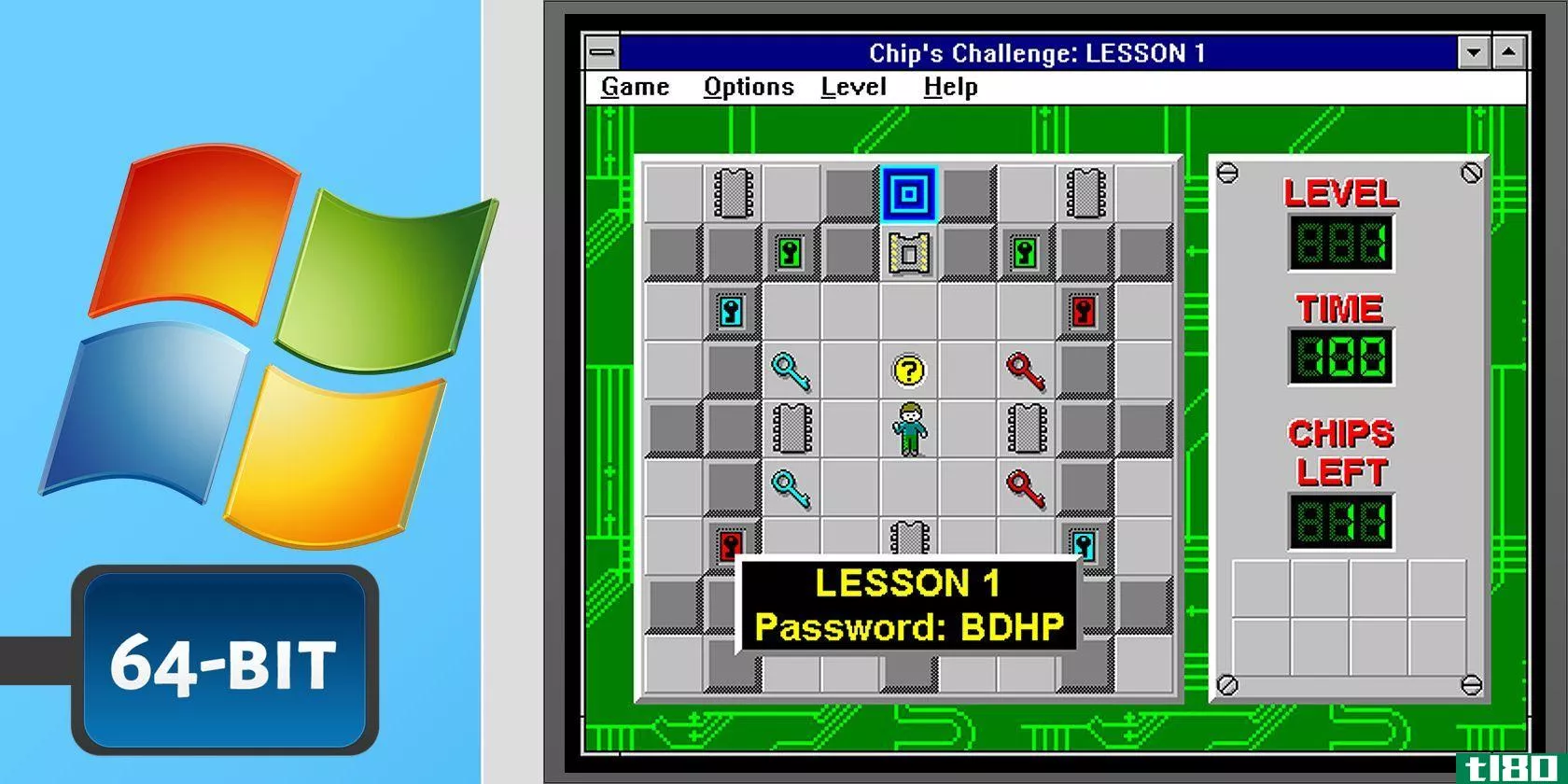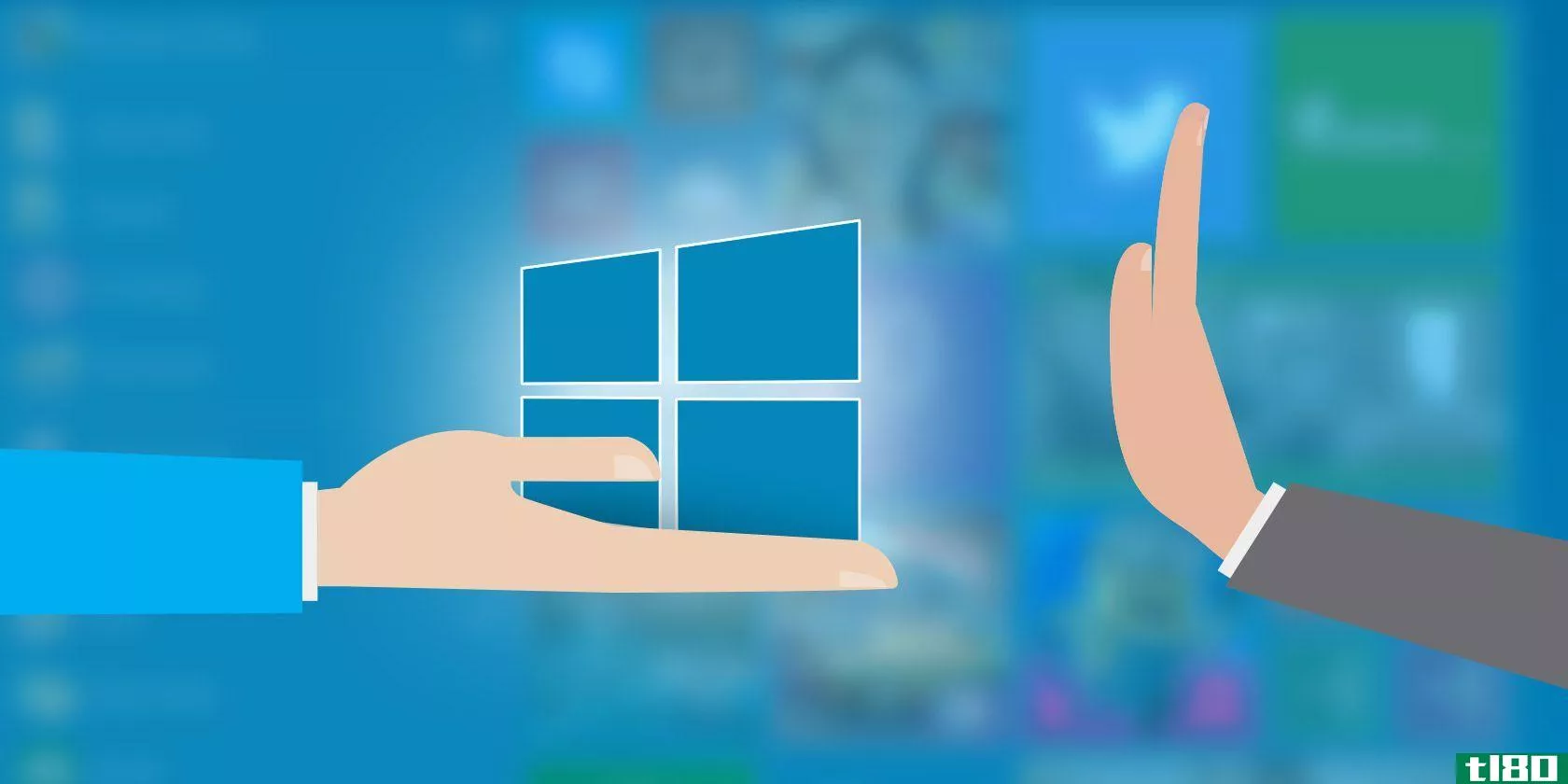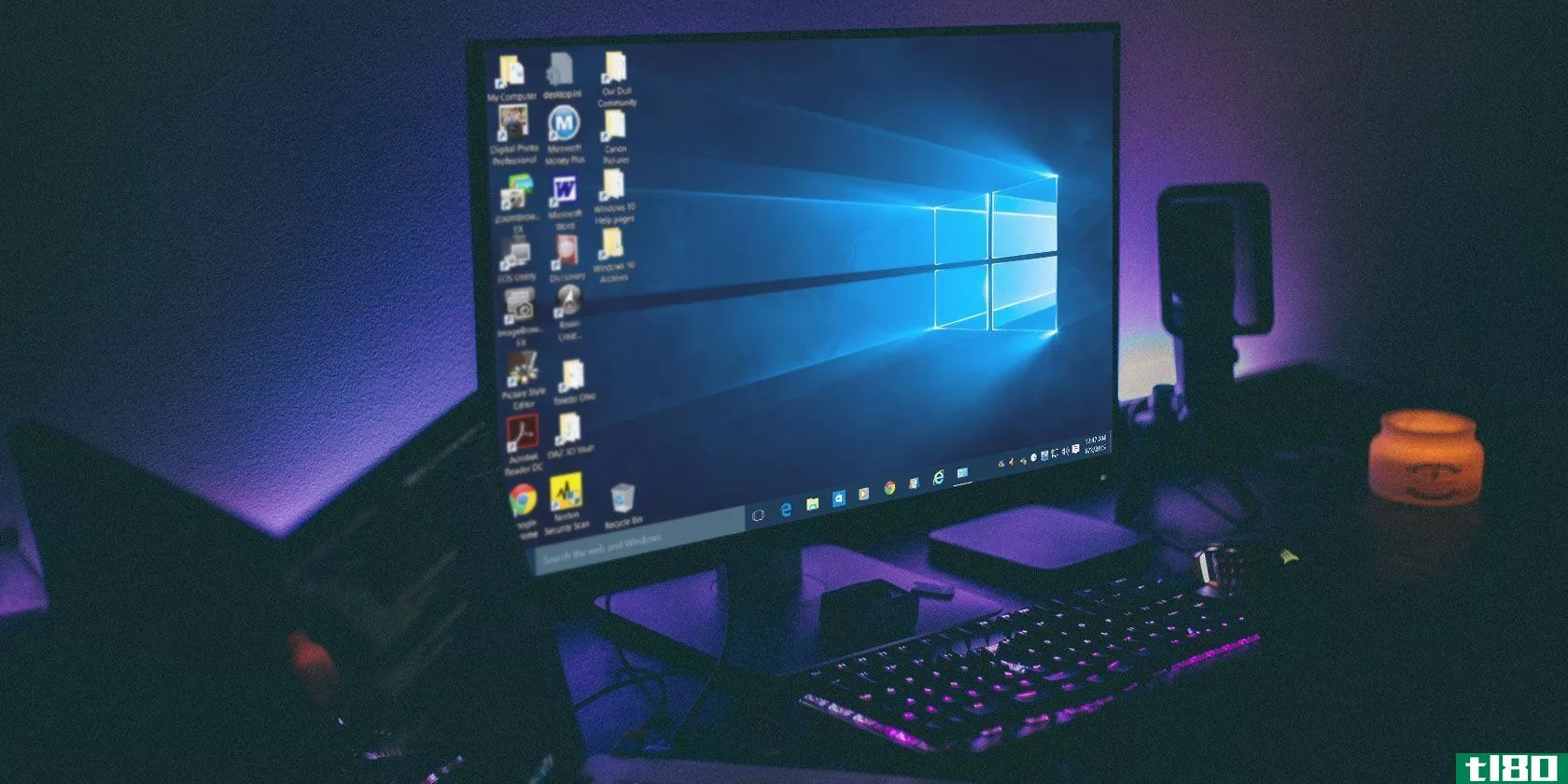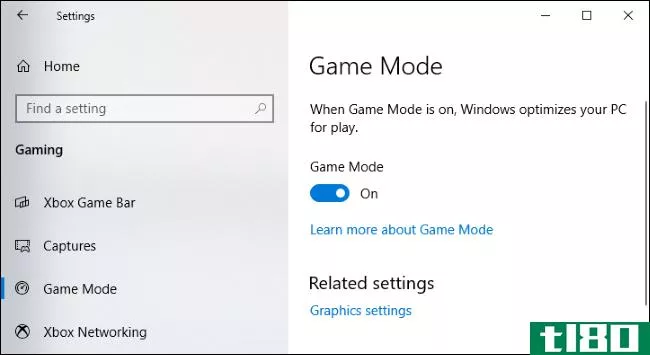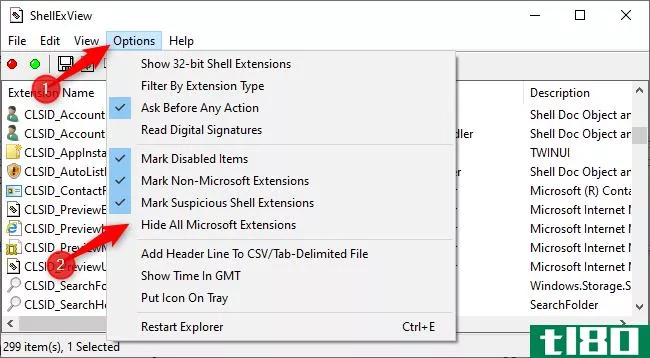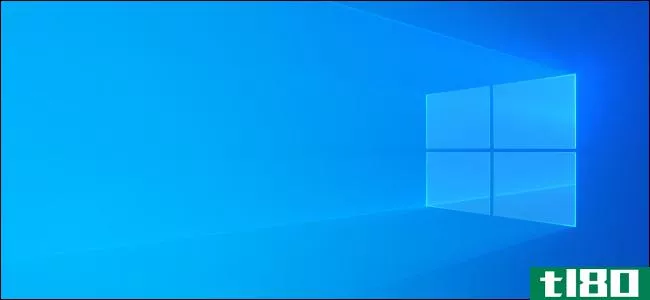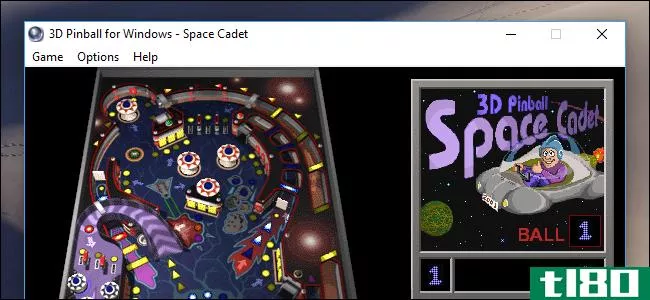如何找出您使用的是哪种版本的windows10
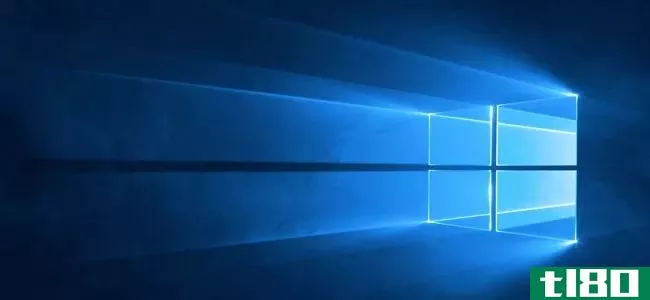
在过去,您可能没有真正考虑过Windows内部版本号,除非这是您工作的一部分。但在windows10中,它们变得更加重要。下面是如何找出您正在运行的windows10的内部版本和版本。
Windows一直使用内部版本号。它们代表了对Windows的重大更新。传统上,大多数人都是根据他们使用的windowsvista、7、8等主要的命名版本来引用Windows。在这些版本中,我们还可以引用服务包:例如Windows7ServicePack1。
有了windows10,情况发生了一些变化。一方面,微软声称不会再有新版本的windows10了。微软也已经废除了服务包,转而每年发布两个大版本并给它们命名。但是,如果您真的需要引用特定版本的Windows,那么最简单的方法是通过其版本号来引用它。微软为了让windows10看起来总是最新的,在一定程度上隐藏了版本号,但这并不难找到。
相关:windows10的“构建”与服务包有何不同
注:除了版本外,还有不同版本的windows10home、Professional、Enterprise等具有不同的功能。微软也仍然提供64位和32位版本的windows10。
使用设置应用程序查找您的版本、内部版本号等
新的设置应用程序还以用户友好的形式提供构建、版本和版本信息。按Windows+I打开设置。在“设置”窗口中,导航到“系统”>“关于”。向下滚动一点,你就会看到你想要的信息。
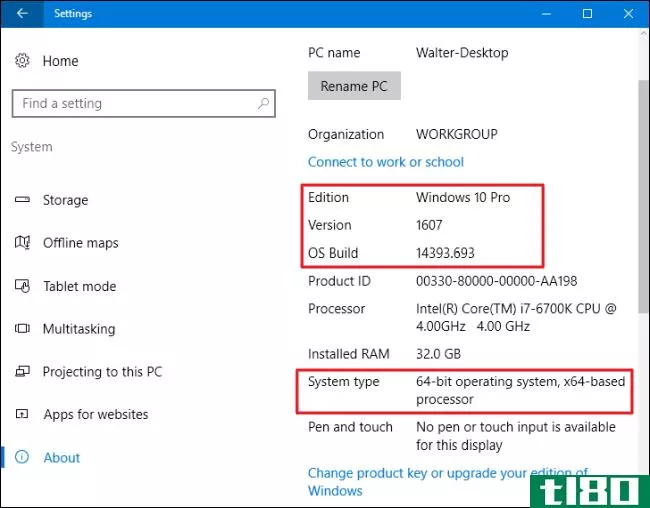
导航至系统>关于并向下滚动。您将在这里看到“版本”和“内部版本”编号。
相关:如何从windows10home升级到windows10professional
- 版本。这行告诉您使用的是家庭版、专业版、企业版还是教育版的Windows10。如果您使用的是Home,并且希望升级到Professional,则可以从Windows10中升级到Professional版本。切换到windows10enterprise或Education版本需要完全重新安装,并且需要一个普通家庭Windows用户无法使用的特殊密钥。
- 版本号。版本号为您提供了有关正在运行的Windows 10版本的最佳信息。该数字基于最新的大型构建版本的日期,并使用YYMM格式。例如,在上面的截图中,“1607”版本告诉我们,我们运行的版本是2016年7月的版本。这是Windows10的重大周年更新。秋季创作者更新于2017年9月发布,所以是1709版。
- 操作系统版本。这行显示您正在运行的特定操作系统版本。它为您提供了在主要版本号发布之间的次要构建发布的时间线。在上面的截图中,“14393.693”版本实际上是2016年7月1607版发布后发布的第13个版本。对于大多数人来说,这些信息比主要版本号的重要性要小一些,但它仍然可以帮助您准确地识别正在运行的内容。如果你有兴趣,可以在微软的TechNet网站上查看windows10版本和内部版本的全部历史。
- 系统类型。这行告诉您使用的是32位版本的Windows10还是64位版本。它还告诉你你的电脑是否兼容64位版本。例如,“64位操作系统,基于x64的处理器”表示您正在64位处理器上使用64位版本的Windows 10。“32位操作系统,基于x64的处理器”表示您使用的是32位版本的Windows10,但如果您愿意,可以在硬件上安装64位版本。
相关报道:32位和64位Windows有什么区别?
使用winver对话框查找您的版本和内部版本号
您还可以使用旧的备用Windows版本(winver)工具来查找某些信息。按开始键,键入“winver”,然后按回车键。也可以按Windows键+R,在运行对话框中键入“winver”,然后按Enter。
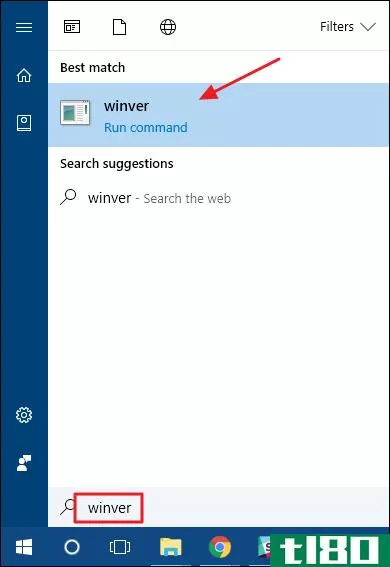
“关于Windows”框中的第二行告诉您有哪个版本和内部版本的Windows10。请记住,版本号的格式是YYMM,所以1607表示2016年的第7个月。在下面的几行中,您将看到在我们的示例中使用windows10pro的windows10版本。
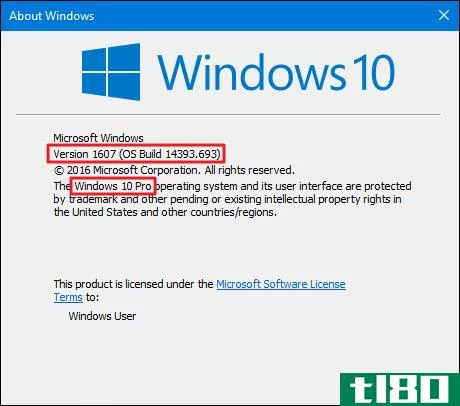
“关于Windows”框不会显示您使用的是64位还是32位版本的Windows 10,但它提供了一种比浏览设置应用程序更快的检查版本和内部版本的方法。
相关:愚蠢的怪人把戏:如何在桌面上显示Windows版本
如果您试图确定Windows 10是否已收到特定更新,是否可以访问仅在某些版本中可用的功能,或者是否应下载64位或32位版本的程序,则所有这些信息版本、版本、内部版本号和内部版本类型都很重要。而且,如果你超级有兴趣跟上它,我们甚至有一种方法显示你的版本号就在你的桌面上。好好享受!
- 发表于 2021-04-08 06:31
- 阅读 ( 251 )
- 分类:互联网
你可能感兴趣的文章
如何查找英特尔处理器代
...Windows机器中的英特尔处理器是哪一代。我们将带您了解如何找到这些信息,并解释为什么它会派上用场。 ...
- 发布于 2021-03-13 03:08
- 阅读 ( 102 )
10个快速修复,让你的windows电脑更快
... 我们已经展示了如何在不使用任务管理器的情况下杀死冻结的程序,这是解决这些问题的一个很好的方法。使用kill脚本或SuperF4实用程序来终止程序会强制关闭程序,而不是像按X按钮那样...
- 发布于 2021-03-16 02:54
- 阅读 ( 235 )
了解如何使用python虚拟环境
...您是一名经验丰富的Python开发人员,还是刚刚起步,学习如何设置虚拟环境对于任何Python项目都是必不可少的。和我一起讨论Python虚拟环境的所有知识。 ...
- 发布于 2021-03-16 10:00
- 阅读 ( 235 )
如何使用setupdiag修复windows 10更新错误
...个免费工具SetupDiag来分析升级或更新失败的原因。下面是如何使用SetupDiag来找出为什么您的windows10升级或更新没有计划。 ...
- 发布于 2021-03-20 15:02
- 阅读 ( 299 )
如何检查你的windows10版本
...获得支持时,您可能需要检查windows10的版本。我们将解释如何做到这一点,并找出最新的Windows10更新是什么。 ...
- 发布于 2021-03-20 17:06
- 阅读 ( 197 )
如何在64位pc上运行真正老的软件:6种方法
...个旧的软件需要运行,它确实提出了一个问题。下面是你如何反击,让你的旧16位软件和游戏在Windows10上运行。 ...
- 发布于 2021-03-21 15:52
- 阅读 ( 256 )
如何轻松地从Windows10中删除臃肿软件
...本不需要的。幸运的是,你可以摆脱臃肿。让我们来看看如何减轻压力和解除窗口10。 ...
- 发布于 2021-03-22 17:00
- 阅读 ( 367 )
如何(不)升级到最新的windows10版本
...2018年10月2日,但推出可能需要几个月。我们将向您展示如何立即获取最新的功能更新,或者如何尽可能长时间地延迟更新,以防您不想升级。 ...
- 发布于 2021-03-23 13:09
- 阅读 ( 227 )